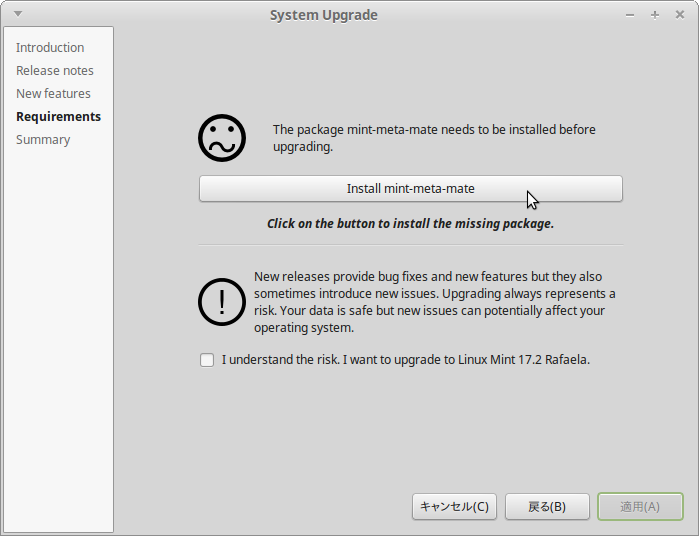Linux Mint 17.2がリリーズされ、LinuxMint公式サイトに17.1からのアップグレード手順が発表されたので、さっそく挑戦してみた。
アップグレードの手順
構築している環境によっては、アップグレードによって、動作がおかしくなるというリスクもあるので、先ずは、作業前にデータのバックアップを取っておく。
次に、メニュー→システム管理→アップデートマネージャを起動して、更新ボタンをクリックする。mintupdateというパッケージ名にチェックが入っていることを確認して、「アップデートをインストール」ボタンをクリックする。続いて、mint-update-infoが表示されるので、同じ要領で「アップデートをインストール」ボタンをクリック。
上記の手順を「このシステムは最新の状態です」という表示が出るまで続けると、アップデートマネージャの編集メニューに「Upgrade to 17.2 Rafaela」という項目が現れる。
「Upgrade to 17.2 Rafaela」メニューをクリック。「続行」ボタンを押し続けると、Requirementsページに到達する。このページには、「アップグレードにはリスクが伴うよ」という注意書きの下に「私はリスクを理解していて、それでもLinux Mint 17.2 Rafaelaにアップグレードしたい」という英文が書かれている。この英文の前にはチェックボックスがあるので、これにチェックを入れ、適用ボタンを押せば、アップグレード作業開始となる。
アップブレードが先に進まないとき
通常は上記の手順で、あとは、アップグレード作業の終了を待つだけということになる筈だが、私の環境(Linux Mint 17.1 MATE)では、Requirementsページに「アップグレードの前にmint-meta-mateのインスールが必要です」というメッセージが入る。mint-meta-mateをインストールしようと試みても「壊れた変更禁止パッケージがある」という理由から、インストールが拒否される。
そこで、apt-getコマンドを使い、依存性に関するエラーをひとつひとつ辿り、順番にパッケージをインストールしていったところ、無事mint-meta-mateができて、アップグレードを完了させることができた。
$ sudo apt-get install libindicator7 $ sudo apt-get install mate-indicator-applet $ sudo apt-get install mint-meta-mate